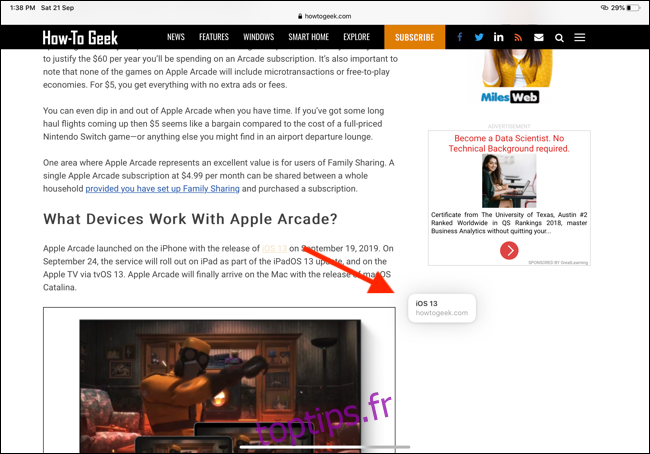La mise à jour iPadOS 13 apporte de nouvelles fonctionnalités de gestion des fenêtres qui transforment presque l’iPad en un ordinateur portable de remplacement. Avec lui, vous pouvez ouvrir plusieurs fenêtres de la même application. Voici comment cela fonctionne sur l’iPad.
Table des matières
Créer une nouvelle fenêtre par glisser-déposer
iPadOS 13 reprend là où la fonction glisser-déposer d’iOS 11 s’est arrêtée. Dans iOS 11, vous pouvez sélectionner des éléments, du texte et des liens, puis les déposer dans une autre application.
Désormais, vous pouvez faire la même chose avec des parties d’une application. Cela peut être une note dans l’application Notes, un e-mail dans l’application Mail ou un lien dans Safari. Le moyen le plus simple d’apprendre ce nouveau mécanisme consiste à utiliser Safari comme exemple.
Ouvrez un site Web dans Safari, maintenez le doigt sur un lien et déplacez votre doigt. Vous venez de prendre un lien.
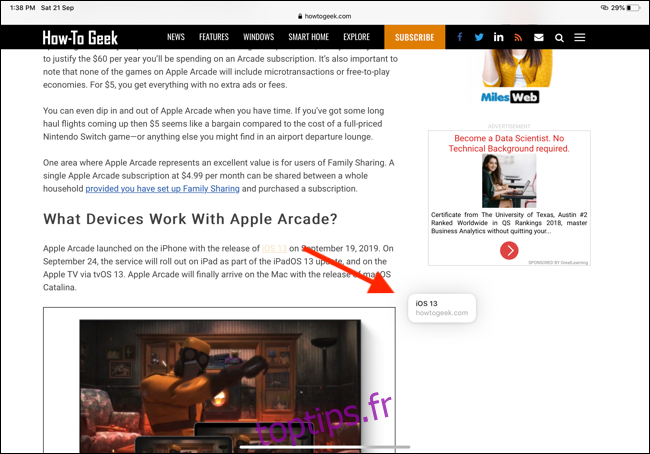
Maintenant, déplacez votre doigt vers le bord droit de l’écran jusqu’à ce que vous voyiez une barre noire et une icône Safari.
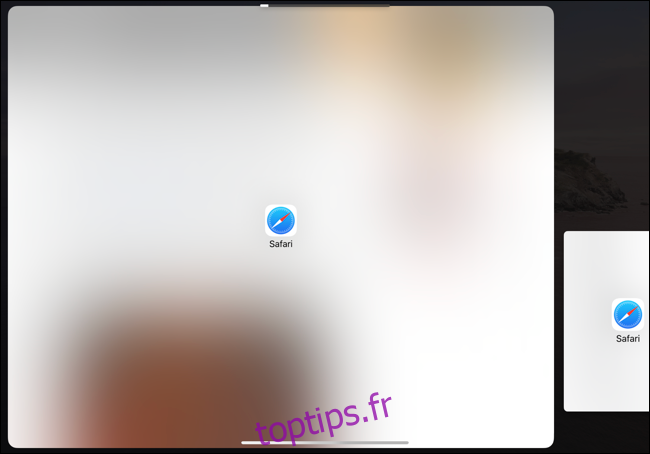
Lorsque vous soulevez votre doigt, iPadOS crée une nouvelle fenêtre Safari avec le lien ouvert.
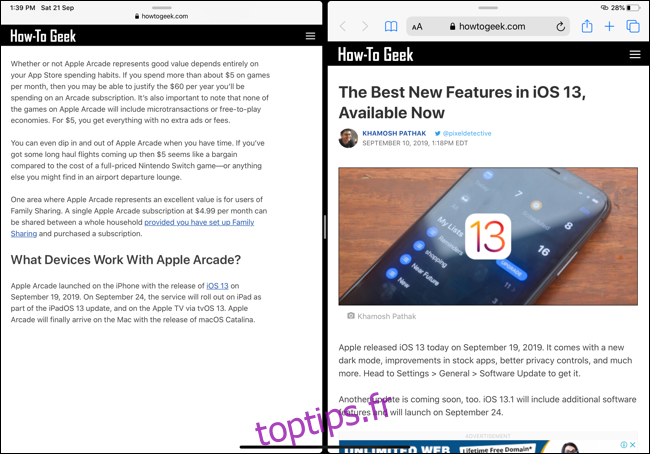
Si vous souhaitez ouvrir la fenêtre dans un panneau Diapositive flottant, faites glisser le lien (ou tout élément que vous avez sélectionné) vers le bord de l’écran, mais arrêtez-vous avant que la barre noire n’apparaisse.
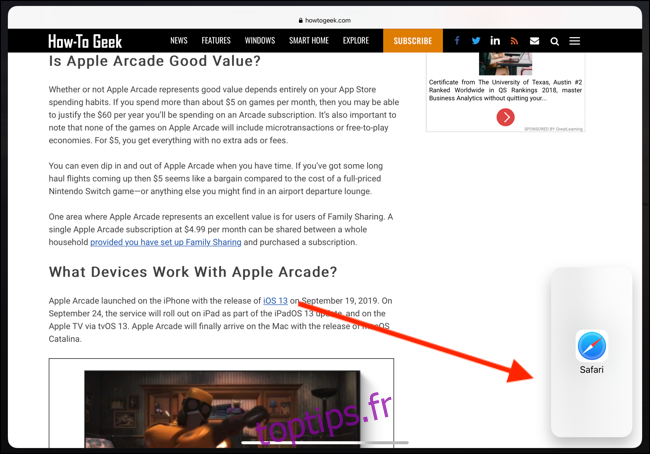
La page s’ouvre dans un panneau Slide Over lorsque vous soulevez votre doigt.
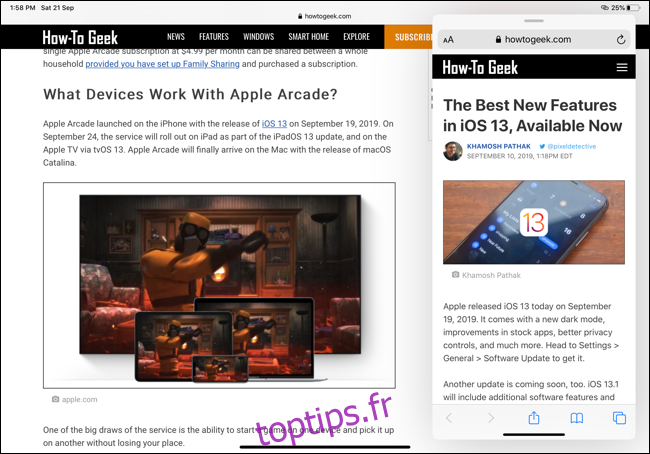
De même, vous pouvez ouvrir un lien depuis Safari dans une nouvelle fenêtre plein écran en faisant glisser le lien vers le haut de l’écran. Lorsque vous lâchez prise, la fenêtre Safari s’ouvre dans un nouvel espace.
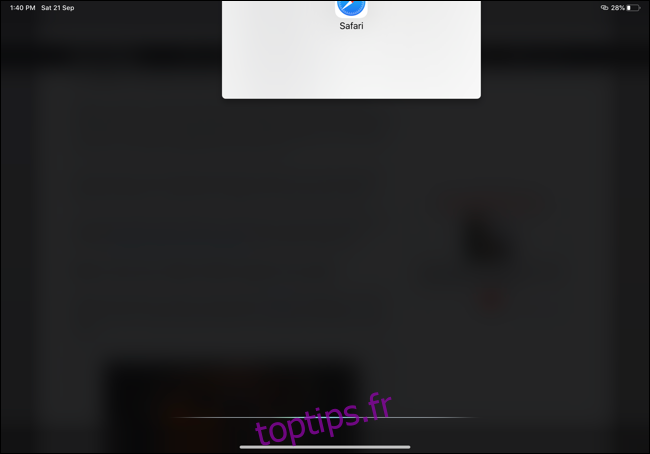
Certaines applications (comme Safari) incluront une option «Ouvrir dans une nouvelle fenêtre» dans un menu contextuel. Si vous pouvez appuyer et maintenir pour développer ou ouvrir une page dans une application, vous verrez cette option.
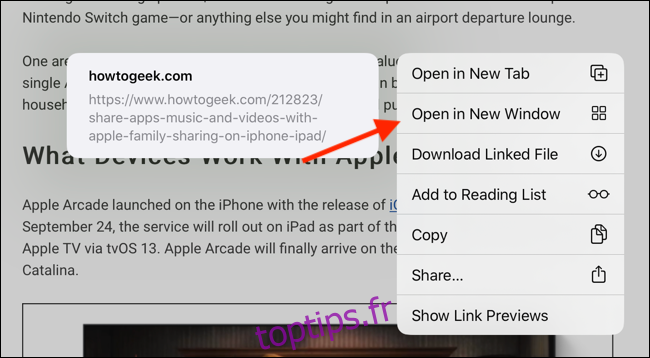
Gérer et fermer Windows à l’aide de App Expose
Les utilisateurs de macOS seront familiarisés avec App Expose. Tout comme sur Mac, App Expose sur iPadOS 13 est utilisé pour répertorier et gérer toutes les fenêtres ouvertes pour une application donnée.
Pour accéder au mode App Expose, faites glisser un peu vers le haut à partir du bas de l’écran pour afficher le Dock lorsque l’application est ouverte à l’écran. Vous verrez l’icône de l’application actuelle dans le Dock. Appuyez dessus.

Lorsque vous appuyez sur l’icône d’une application depuis le Dock, alors que l’application est déjà ouverte, vous êtes redirigé vers la vue App Expose.
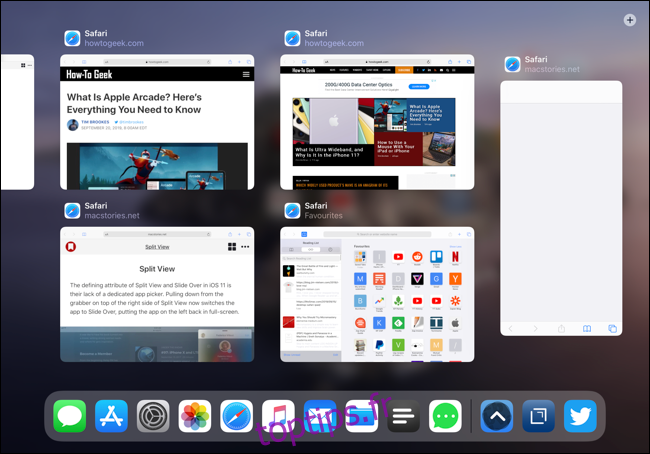
Ici, vous verrez toutes les fenêtres ouvertes (plein écran, vue fractionnée et diapositive) pour l’application dans tous les espaces. Appuyez sur l’une des fenêtres pour y accéder. Si vous souhaitez quitter une fenêtre ou un espace en particulier, faites simplement glisser votre doigt vers le haut pour le fermer.
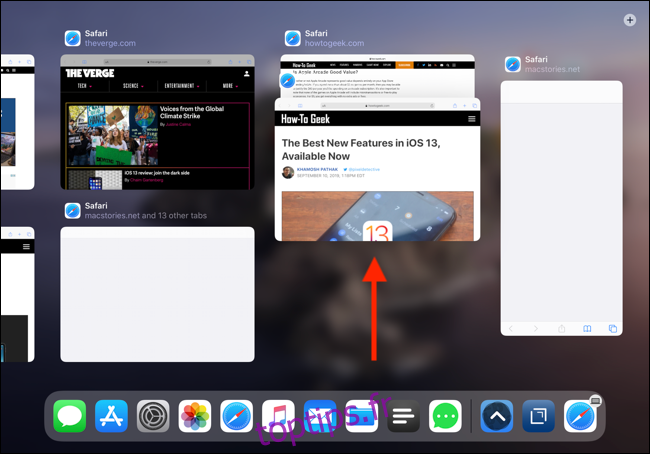
Il est important de noter que le sélecteur d’applications répertorie également toutes les fenêtres ouvertes pour toutes les applications. Vous pouvez faire glisser votre doigt vers le haut sur une seule fenêtre ou un espace à plusieurs fenêtres pour le fermer.
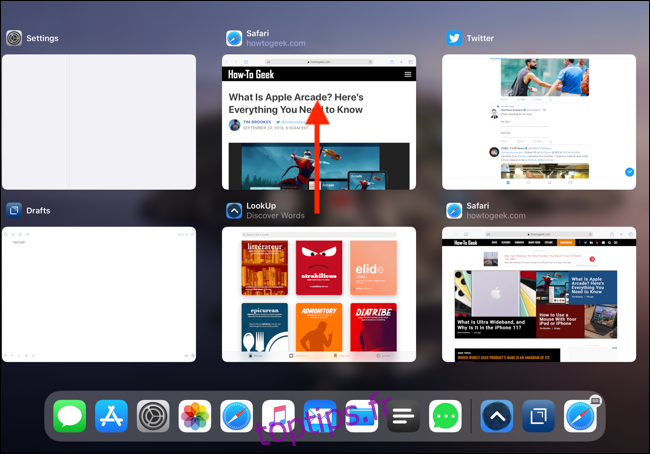
Que faire si vous souhaitez ouvrir App Expose pour une application qui n’est pas sur le Dock? Vous pouvez le faire en utilisant les nouveaux menus contextuels de l’application.
Accédez à l’écran d’accueil et appuyez et maintenez sur l’icône de l’application. À partir de là, si plusieurs fenêtres sont ouvertes pour l’application, vous verrez une nouvelle option appelée «Afficher toutes les fenêtres». Appuyez dessus pour ouvrir App Expose.
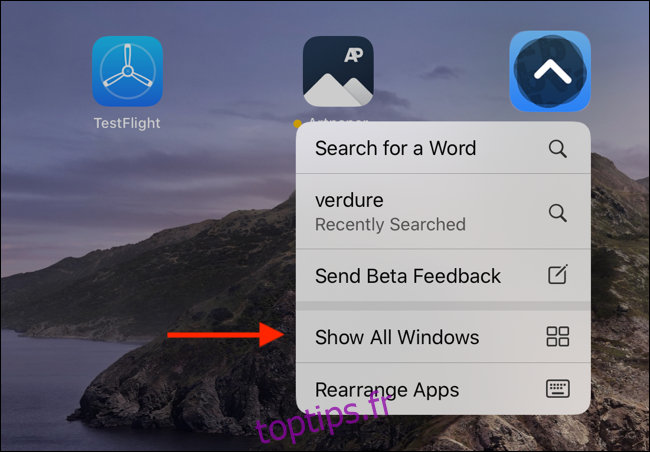
Créer une nouvelle fenêtre à l’aide de App Expose
Que faire si vous souhaitez démarrer avec une nouvelle fenêtre vide pour une application donnée? Par exemple, que faire si vous souhaitez créer une autre fenêtre dans Safari?
Vous pouvez le faire en utilisant la nouvelle fonctionnalité App Expose. Comme décrit ci-dessus, commencez par appuyer sur l’icône de l’application actuelle depuis le Dock (après avoir légèrement glissé du bas vers le haut).
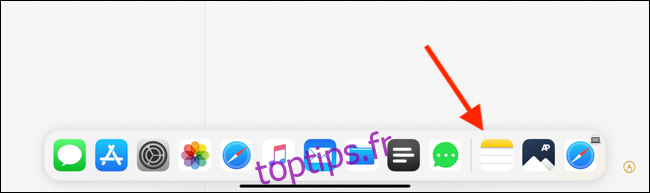
Ici, vous verrez une icône «Plus» dans le coin supérieur droit. Appuyez dessus pour créer une nouvelle fenêtre vide.
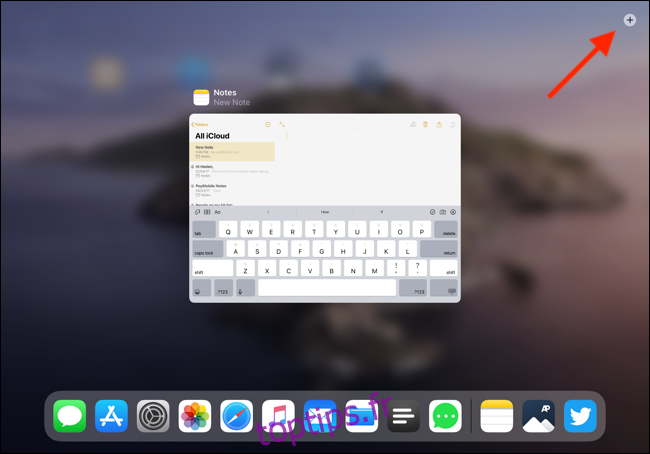
C’est en forgeant qu’on devient forgeron
À première vue, cela peut sembler un peu compliqué car Apple n’a pas fait un excellent travail en mettant en évidence ces fonctionnalités. Beaucoup sont cachés derrière des options de glisser-déposer qui ne fonctionnent pas sur tous les éléments.
Au fur et à mesure que vous utilisez iPadOS 13 et que de plus en plus d’applications commencent à recevoir des mises à jour prenant en charge ces fonctionnalités, essayez simplement d’appuyer de manière prolongée sur les éléments d’une application pour voir si vous pouvez les faire glisser pour créer une fenêtre. Continuez à expérimenter et vous commencerez à comprendre quand les fonctionnalités multitâches fonctionnent et quand elles ne fonctionnent pas.
Ce n’est qu’une des nombreuses nouvelles fonctionnalités d’iPadOS 13 qui rapproche l’iPad d’un véritable ordinateur.